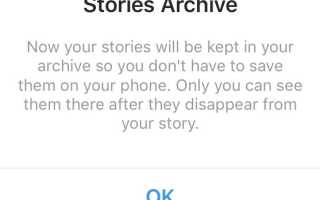Как сделать подборки в инстаграм
15 полезных хитростей Instagram, которые нужно знать каждому
Инстаграм стал одной из самых популярных социальных сетей в мире, где публикуется больше 4 миллиардов постов каждый день.
Сейчас число активных пользователей составляет больше 800 миллионов в месяц.
А около 35 процентов пользователей использу е т Инстаграм по несколько раз в день.
Если вы никогда раньше не использовали платформу или хотите стать продвинутым пользователем, эти хитрости, дополнительные функции и полезные советы помогут вам перевести свои навыки на другой уровень.
Уведомления в Инстаграм
1. Получайте уведомления, когда публикуют ваши любимые пользователи.
Если вы не хотите пропускать публикации ваших любимых авторов, то вы можете поставить функцию уведомления каждый раз, когда определенный пользователь публикует новые фотографии. Все что вам нужно – это включить уведомления для каждого пользователя индивидуально.
Чтобы сделать это, зайдите на страницу пользователя, нажмите на три точки в верхнем правом углу публикации и выбрать “Включить уведомления о публикациях” из меню, которое появляется.
Если же вы хотите отключить уведомления, проделайте те же шаги. Следует отметить, что вы должны активировать уведомления с приложения Инстаграм в телефоне. Вот, как это сделать.
Чтобы включить уведомления на iPhone/iPad: Зайдите в “Настройки“, затем “Уведомления“. Выберите “Instagram” и включить функцию “Разрешить уведомления“.
Чтобы включить уведомления на Android: Зайдите в “Настройки“, затем выберите “Приложения“, затем “Instagram”. Выберите функцию показа уведомлений.
Понравившиеся фото в Инстаграм
2. Как увидеть все публикации, которые вам понравились.
Хотите увидеть все публикации, которым вы поставили лайк? Все, что нужно, это зайти в свой профиль, и нажать на кнопку “Параметры” (иконку шестеренки для iPhone/iPad и многоточие на Android и нажать “Понравившиеся вам публикации” .
Чтобы убрать лайки публикаций, просто пройдите к публикации и уберите иконку “сердечко“. Не беспокойтесь, пользователь не будет уведомлен о том, что вы убрали лайк.
Подборка в Инстаграм
3. Создайте подборку сохраненных публикаций.
Кроме возможности просматривать все публикации, которые вам понравились, Instagram также имеет опцию сохранения или закладки определенных публикаций в подборки, которые вы сами создаете.
Зайдите в свой профиль и нажмите иконку закладки в верхнем правом углу в меню, которое находится над фотографиями.
Выберите “Подборки” и нажмите “Создать подборки“. Так, например, вы можете создать подборки, связанные с едой.
Нажмите галочку “Готово” и можете добавлять фотографии с свои коллекции. Чтобы это сделать, нажмите на иконку закладки под публикацией, которую вы хотите добавить.
Затем вернитесь к сохраненным фотографиям, проделав предыдущие шаги. Вы увидите фотографии, которые вы сохранили. Чтобы добавить их к коллекции, выберите коллекцию, которую вы хотите добавить и нажмите “Сохранить в подборку“.
4. Просмотреть публикации, которые недавно лайкнули или прокомментировали ваши друзья.
Когда вы хотите найти новых людей, на которых вы можете подписаться в Instagram, лучше всего спросить ваших друзей. Есть быстрый способ сделать это – просматривая последние лайки и комментарии людей, на которых вы подписаны.
Чтобы сделать это, нажмите на иконку “сердечка” внизу главного окна – первое, что там появляется, это список лайков и комментариев на ваши фотографии. Выберите закладку, на которой написано “Подписки“, и вы увидите активность пользователей, на которых вы подписаны.
5. Просмотреть фотографии, не беспокоясь о том, что случайно их лайкнете.
Это скорее полезная хитрость, чем функция. Если вы хотите просматривать чьи-то фотографии, но боитесь, что можете случайно лайкнуть публикацию, которую не хотели, пролистайте ленту Инстаграм в режиме “Полет”. Без доступа в Интернет вы не сможете лайкнуть фото, даже если случайно нажмете на него.
Однако фотографии не загрузятся, если вы сначала включите режим “Полета”. Поэтому сначала надо зайти в ленту публикаций, а затем включить режим “Полета” и начать листать.
История поиска в Инстаграм
6. Очистить историю поиска в Инстаграм.
Многим из нас приходится стирать историю поиска не только из браузера, но и из популярной социальной сети. К счастью, это легко сделать.
Чтобы очистить историю поиска, зайдите в свой профиль, зайдите в “Параметры” (кнопка шестеренки на iPhone и три точки на Android) пролистайте вниз и нажмите “Очистить историю поиска“.
Фильтры в Инстаграм
7. Перестроить порядок фильтров и спрятать те, что вы не используете.
Если вы много пользуетесь Инстаграм, велика вероятность того, что у вас есть несколько любимых фильтров, тогда как другие вы никогда не используете. Чтобы упростить редактирование фотографий, настройте фильтры и спрячьте те, которые вам не нужны.
Добавьте новую фотографию и начните редактировать. Когда вы дойдете до фильтров, пролистайте вправо до самого конца страницы фильтров и выберите “Управление“.
Чтобы установить свой порядок фильтров, удерживайте пальцами серые линии рядом с фильтром, который вы хотите переместить, и протащите его на нужное место. Чтобы спрятать фильтры, уберите галочки, находящиеся рядом с фильтром.
Фото в Инстаграм
8. Используйте Инстаграм в качестве фоторедактора (ничего не публикуя).
Возможно, вам нравятся фильтры Инстаграм и возможности редактирования, но вы не готовы публиковать фотографию на ваш аккаунт прямо сейчас или когда-либо. Чтобы использовать Инстаграм в качестве фоторедактора, ничего не публикуя, вам нужно публиковать фото в режиме “Полета“.
Прежде всего, убедитесь, что в Параметрах у вас включено “Сохранять первоначальные фото”.
Затем включите режим “Полета”.
Затем проделайте те же шаги, как и при публикации фотографий в Инстаграм в обычном режиме. Появится сообщение об ошибке, но вы сможете найти свою отредактированную фотографию в фото галерее своего телефона.
9. Спрятать фотографии, на которых вы были отмечены.
Когда кто-то отмечает вас на фотографии или видео в Инстаграм, оно автоматически добавляется в ваш профиль в “Фото с вами“, если вы не выберете добавлять фото, отмеченный с вами, вручную.
Чтобы увидеть публикации, в которых вы были отмечены, зайдите в свой профиль и нажмите на иконку человечка под вашей биографией.
Чтобы спрятать публикации, на которых вы были отмечены другими пользователями, нажмите на три точки в правом верхнем углу экрана и выберите “Скрыть фото“. Это не удалит публикации из Инстаграм, но уберет их из вашего профиля, так что у других не будет к ним доступа.
10. Одобряйте отмеченные с вами фото перед тем, как они появятся в профиле.
Как и было упомянуто в предыдущем совете, когда кто-то отмечает фото или видео с вами в Инстаграм, оно обычно добавляется автоматически. Но вы можете изменить настройки, чтобы вручную выбирать какие фотографии с вами будут появляться в вашем профиле.
Выполните описанные выше шаги, нажмите на три точки в верхнем правом углу экрана и в “фото с вами” выберите “Добавлять вручную“.
Вам будут приходить уведомления, когда вас кто-то будет отмечать на фото, и вы можете выбрать “Показать в моем профиле” или “Скрыть фото“.
Как искать в Инстаграм
11. Просматривайте публикации из определенного места.
Вы можете просматривать фото и видео из определенного места или возле вас. Это особенно удобная вещь во время путешествий, когда вы хотите найти новый ресторан или ознакомится с местом.
- Как просматривать публикации из определенного места.
Вы можете либо искать определенное место, либо нажать на геотеги на существующих фотографиях.
Нажмите на иконку увеличительного стекла в нижней части экрана, что приведет вас на страницу поиска. Когда вы нажимаете на поиск наверху, появится 4 закладки. Выберите “Места” и нажмите название места, а затем поиск. Вам покажут все популярные и последние места, отмеченные в этом месте.
Чтобы просмотреть публикации с определенным геотегом, нажмите на фото с геотегом и нажмите на геотег. Вы увидите самые популярные и последние публикации в этом месте.
- Как просматривать публикации из текущего местоположения.
Следуйте тем же инструкциям, чтобы дойти до “Места“, нажмите поиск и выберите “Места поблизости“.
Выберите геотег, который вы хотите просмотреть из выбранных. Например, “Музей науки, Бостон” и смотрите популярные и последние посты с этим тегом.
Ссылка на профиль в Инстаграм
12. Как привлечь трафик на другой сайт.
Одной из больших проблем, с которой сталкиваются при рекламе на Инстаграм, является тот факт, что кликабельная ссылка на сайт разрешена только в единственной строке “Сайт” в вашем профиле.
Если вы вставите ссылку в подпись под картинкой, она появится, как обычный текст. Это значит, что пользователям нужно будет копировать ссылку, открывать браузер и вставлять ее туда.
Одним из способов привлечь посетителей к своему профилю, где есть ссылка, является использование подписи к фотографии, которая побуждает людей посетить ваш профиль для ссылки. Обновляйте эту ссылку, чтобы указать на последние публикации в блоге, видео на YouTube, продукты или предложения. Например, “Нажмите на ссылку в нашем профиле, чтобы узнать рецепт”.
Настройка рекламы в Инстаграм
13. Как скрыть рекламу, которая вас не интересует.
Инстаграм пытается показать вам рекламу, которая будет интересна вам. Вы увидите рекламу, на основании того, на кого вы подписаны, и что вам понравилось в Инстаграм или на других сайтах и приложениях, которые вы посещаете.
Если вы видите рекламу, которая вас не интересует, вы можете переделать алгоритм того, что вам нравится или не нравится.
Чтобы скрыть рекламу на Инстаграм, нажмите на три точки справа от спонсируемой публикации и нажмите “Показывать меньше таких публикаций“.
Вас спросят, почему вы не хотите видеть эту рекламу.
Фото в Инстаграм
14. Как отправить фотографии лично кому-то из друзей.
Публикация фотографий для всех подписчиков – это не единственный способ поделиться в Инстаграм. Вы можете также можете отправить публикацию одному или нескольким пользователям или отправить фото, которое опубликовали вы или кто-то другой.
Чтобы лично отправить фото, загрузите фотографию и отредактируйте ее также, как вы редактируете новую публикацию. Когда вы дойдете до страницы “Поделиться”, нажмите наверху, где автоматически появится “Новая публикация”, где вы можете поделиться, кому отправить фотографию.
Вы можете отправить фотографию лично, открыв публикацию свою или чужую и нажать на иконку бумажного самолетика под публикацией, затем выбрать получателя.
15. Удалить комментарии
Знали ли вы что вы можете не только удалять комментарии из Инстаграм, но и удалять комментарии из других аккаунтов, которые оставили на ваши публикации?
Нажмите на облачко с текстом под публикацией, где вы комментировали.
Найдите комментарий, который вы хотите удалить.
Нажмите на кнопку мусорной корзины наверху.
Как создать альбом из сторис в Инстаграм
Привет, на связи Игорь Зуевич. Многие уже используют одну из новейших опций в Instagram, которая позволяет делать подборки из собственных историй. Инструмент для создания таких архивов называется Stories Highlights. Такие истории хранятся в профиле и доступны для подписчиков, гостей аккаунта. Рассмотрим порядок действий, как сделать подборку из «сторис».
Особенности функции
Истории были придуманы в Инстаграм, чтобы эффективно переманивать аудиторию Снэпчата на эту площадку. Сначала «сторис» публиковались мгновенно и исчезали по прошествии суток. Кроме того, отсутствовала возможность публикации фото и видео, которые сделаны более двадцати четырех часов назад.
Данный формат значительно изменился за почти 1,5 года существования. Сегодня Истории называют одним из наиболее перспективных инструментов Instagram. Большинство блогеров и публичных личностей делают множество историй за день, так как это привлекает подписчиков и гостей профиля.
Посмотрите видео: Типичные Ошибки в Instagram
Архивы историй появились еще в декабре 2017 года. Какие обновления получила опция “сторис”?
- Можно хранить историю в своем профиле столько времени, сколько нужно, и, разумеется, не только сутки.
- «Сторис» можно группировать по альбомам и рубрикам, что достаточно удобно.
Создаем альбом Stories Highlights
Сначала у пользователя появляется новость «Поздравляем, вы можете использовать архивы».
После того, как вы получили такое уведомление, можно приступать к созданию историй. Затем, когда есть несколько историй, каждый пользователь может группировать их и сделать подборку.
Алгоритм ее создания выглядит следующим образом:
Зайдите в ваш аккаунт и откройте опубликованные истории в соответствующем окошке.
Вы увидите специальную кнопку, которая называется «Выделить». С ее помощью и можно создать первый альбом из «сторис».
Появится окно, которое предлагает добавить историю в подборку (Add to Stories Highlights). Если у вас еще нет таких подборок, придется создавать новую, затем ее можно будет выбрать среди существующих в один клик.
Вы можете ввести название альбома и выбрать обложку (Edit cover), которая создается автоматически из первой «сторис», кадрируя изображение по центру. Обложку можно менять, выбирать другие истории и устанавливать картинку так, как это нравится вам.
После того, как создана первая подборка из историй, можно делать интересные альбомы другим способом. Для пользователей это доступно непосредственно в профиле.
Кроме того, можно добавить «сторис» в раздел Актуального, используя архив:
Для этого нужно также зайти в профиль.
Затем следует нажать на кнопку Архив.
Далее пользователь должен выбрать необходимую историю, нажать на кружочек, после чего высветится отметка в виде галочки.
Как редактировать Stories Highlights?
Можно редактировать или удалять истории из альбома. Также, сразу же после публикации «сторис», можно добавлять ее сразу в несколько подборок. Редактируют Особенные истории прямо в профиле.
Для этого нужно сделать следующее:
Выберите ту подборку, которая вас интересует, зажмите ее.
Нажмите на кнопку «Редактировать актуальное».
Если вы нажмете на «Удалить актуальное», то сможете удалить альбом.
Таким же способом можно удалить отдельную историю из конкретного альбома.
Для этого необходимо зайти в альбом, затем, когда будет воспроизводиться эта история, нужно нажать на кнопку в правом нижнем углу. Далее вы выбираете: «Редактировать актуальное» или «Remove from Highlights» (последнее для удаления из подборки).
Помните, что вы всегда можете изменить название или обложку, но менять местами «сторис» пока еще нельзя, поэтому они высвечиваются в хронологическом порядке.
Как видите, если вы уже знаете о том, как создать альбом из сторис в Instagram и какие возможности дают “сторис” в одной из самых популярных соцсетей, то используйте алгоритм для создания и редактирования альбомов, удаления историй. Действовать лучше сообща и вместе с теми людьми, у которых уже есть опыт и результаты. Приходите в наши программы, заодно и заработаете больше!
Обязательно скачайте:
Если следующие 5 минут вы можете инвестировать в самообразование, то переходите по ссылке и читайте следующую нашу статью: Как убрать рекламу на Youtube
Подборки в инстаграм или как из закладок инстаграм создать подборки и группировать их
Подборки в инстаграм — это, нововведение от разработчиков приложения и социальной сети instagram. Которое позволяет не только сохранять понравившийся контент, но и группировать его по папкам, создавая нужные вам подборки. В этой инструкции рассмотрим как создавать подборки в своём личном аккаунте инстаграм, а так же как сохранять понравившийся вам контент. Это может быть как фото, акции, видео и даже карусели из снимков. Мы уже рассказывали что такое закладки в инстаграме и как ими пользоваться. А вот, этот материал является его продолжением или если быть, точнее, функция которая позволяет делать подборки в инстаграм из ваших закладок. Для того чтобы сгруппировать, разный контент, по тематикам и потом с лёгкостью их находить и просматривать.
Что такое подборка в инстаграм
Подборка — это, функция инстаграм, совмещённая с таким инструментом, как закладки. Если раньше все закладки хранились в вашем аккаунте, вперемешку, то теперь благодаря подборкам, вы можете разложить их по папкам. Подборки — это отдельные элементы (папки) внутри вашего аккаунта, которые вы можете создавать, называть и раскладывать в них фото, по стилю, тематике, году и так далее.
Как создать подборку в instagram инструкция
- Как и все новые функции инстаграм, подборка до предела проста и интуитивно понятна. Давайте рассмотрим, на примере как создать подборку в инстаграме.
- В своём аккаунте выбираем иконку закладки, где хранятся все фотографии, которые вы когда-либо сохранили.
- После перехода, вам откроется сохранённый вами контент. На открывшейся странице, вы увидите вкладки все и подборки. Можно переключиться на вкладку подборки ли нажать, иконку плюс, расположенную в правом углу, над надписью подборки.
- После этой команды, откроется страница, создать подборку. Придумываем название своей будущей подборки и нажимаем далее.
Когда вы придумали название для своей подборки и нажали далее, вам будет предложено выбрать фотографии из списка, снимков которые добавляли в закладки. Вы можете создавать разные подборки и сортировать контент, по тематической принадлежности (как вам угодно).
Еще раз; название подборки, выбор фото или видео. которое вы хотите добавить в подборку. Жмем галочку в верхнем правом углу (сохранить подборку). Открываем подборки, находим нужные нам фотографии и видео.
Лайфхак: добавлять подборки прямо из ленты инстаграм
После того как вы создадите хоть одну подборку в своём аккаунте, вам станет доступна функция, автоматического добавления подборки прямо, при сохранении контента в закладки. К примеру, вы листаете новостную ленту своего аккаунта, вам понравился контент, вы нажимаете добавить в закладку, а снизу всплывает окно с вашими папками подборок. Эта опция позволяет, сохранить закладку, прямо в выбранную папку.
Подборки инстаграм из закладок видео
Источники:
https://www.infoniac.ru/news/15-poleznyh-hitrostei-nstagram-kotorye-nuzhno-znat-kazhdomu.html
https://igorzuevich.com/kak-sozdat-albom-iz-storis-v-instagram/
https://massfollower.ru/instagram-instruktsii/podborki-v-instagram.html